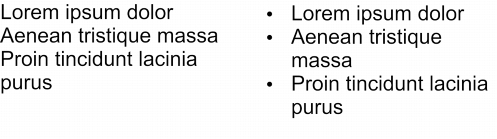
Links rápidos para procedimentos nesta página:
• |
Você pode usar listas com marcadores para formatar informações. Você pode circundar texto ao redor de marcadores ou deslocar um marcador do texto para criar um recuo deslocado. O CorelDRAW permite personalizar os marcadores alterando seu tamanho, sua posição e sua distância do texto. Também é possível alterar o espaçamento entre itens em uma lista com marcadores. Para obter mais informações, consulte Para ajustar o espaçamento entre linhas.
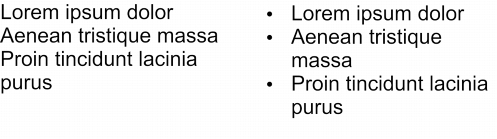
Três parágrafos (esquerda) foram convertidos em uma lista com marcadores (direita)
Você pode remover um marcador sem excluir o texto.
| Para adicionar marcadores |
1. |
Usando a ferramenta Texto
|
Se a janela de encaixe Propriedades do objeto não estiver aberta, clique em Janela |
2. |
Na janela de encaixe Propriedades do objeto, clique no botão Parágrafo
|
3. |
Na área Parágrafo da janela de encaixe Propriedades do objeto, clique no botão
de seta
|
4. |
Ative a caixa de seleção Marcadores.
|
5. |
Clique no botão Configurações de marcador.
|
6. |
Na caixa de diálogo Marcadores, execute uma tarefa da tabela a seguir.
|
|
Para
|
Faça o seguinte
|
|---|---|
|
Visualizar texto com marcadores
|
Ative a caixa de seleção Visualizar.
|
|
Escolher uma fonte
|
Na área Aparência, escolha uma fonte na caixa de listagem Fonte.
|
|
Escolher um símbolo
|
Abra o seletor Símbolo e clique em um símbolo.
|
|
Definir o tamanho de um marcador
|
Digite um valor na caixa Tamanho.
|
|
Ajustar a posição do marcador
|
Digite um valor na caixa Deslocamento da linha de base.
|
|
Definir a distância da moldura do texto
|
Na área Espaçamento, digite um valor na caixa Moldura de texto ao marcador.
|
|
Definir a distância entre o marcador e o texto
|
Digite um valor na caixa Marcador ao texto.
|
Você pode ajustar o espaçamento entre os marcadores aumentando ou
diminuindo o espaço antes e depois de um parágrafo. Para obter mais
informações, consulte Para ajustar o espaçamento entre parágrafos.
|
Marcadores são inseridos no início de cada nova linha que é precedida por uma
marca de fim de parágrafo.
|
|
|
Copyright 2012 Corel Corporation. Todos os direitos reservados.